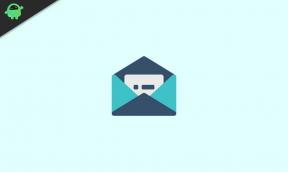Saya Tidak Dapat Menginstal Valorant
Pertandingan / / August 05, 2021
Riot's Valarant telah menarik perhatian para gamer saat diluncurkan. Ini memiliki sentuhan yang sama yang kami lihat dengan CS: GO tetapi dengan beberapa perubahan hiperatural. Ini adalah pertandingan lima lawan lima di mana mode berbeda tersedia untuk memilih tim pemenang. Namun, meski hanya menggunakan senjata di Valorant, kamu juga perlu menggunakan kreativitasmu. Di sini setiap karakter memiliki seperangkat keterampilan yang unik dan dikombinasikan dengan senjata api; itu memberi rasa baru pada keseluruhan genre game menembak.
Meskipun gim ini memiliki aspek gim yang fantastis, proses pemasangan untuk Valorant belum mulus bagi orang-orang. Valorant membutuhkan Vanguard di sistem Anda untuk menginstal Valorant. Pemasangan Vallarant tidak menjadi masalah, masalahnya terletak pada Vanguard. Banyak di Reddit melaporkan tidak dapat menginstal dependensi, tidak ada kesalahan penginstalan Riot Vanguard. Di sini, di tutorial ini, saya akan memandu tentang cara memperbaiki Kesalahan Ketergantungan ini.

Bagaimana Cara Memperbaiki Tidak Dapat Menginstal Dependency Error Vanguard?
- Gunakan komputer kedua untuk masuk ke Akun Valorant Anda untuk mengunduh dan menginstal game. Jika masalah juga muncul lagi dengan komputer ini, jangan khawatir. Tidak setiap sistem menghadapi masalah ini, jadi tanyakan kepada teman Anda yang telah menjalankannya (mungkin dalam sistem windows 10 asli).
- Sekarang ketika Anda menginstal Vanguard, itu akan diinstal ke C: \ Riot Games \ VALORANT. Tidak ada yang bermasalah dengan ini. Masalahnya terletak pada kenyataan bahwa di C: \ Program Files, Anda tidak memiliki folder Riot Vanguard.
- Jadi dengan bantuan teman atau komputer kedua Anda, komputer mana pun yang tidak menghadapi masalah ini, salin folder Riot Vanguard di C: \ Program Files.
- Tempel ke sistem Anda di folder C: \ Program Files.
- Coba klik dua kali file vgc di dalam Riot Vanguard untuk menginstal Vanguard, tetapi itu tidak akan berhasil. Anda akan melihat pop-up yang menunjukkan windows tidak dapat memverifikasi tanda tangan digital untuk file ini.
- Jadi untuk menginstal Vanguard, Anda perlu menonaktifkan verifikasi tanda tangan dengan me-reboot sistem. Prosesnya berbeda untuk Windows 7 atau Windows 10/8 / 8.1.
Untuk Windows 7, reboot PC Anda, dan tepat sebelum ikon Windows muncul, terus tekan tombol F8. Ini akan memunculkan Opsi Booting Lanjutan. Sekarang gunakan tombol kursor di keyboard Anda, turun ke opsi Nonaktifkan Penegakan Tanda Tangan Driver dan tekan Enter.
Untuk Windows 8 / 8.1 / 10, klik tombol start dan pilih opsi restart under power. Saat mengklik restart di sini, ingatlah untuk menekan dan menahan Shift Key. Saat sistem dimulai ulang, Anda akan melihat layar dengan tiga opsi, pilih opsi pemecahan masalah. Sekarang klik pada Opsi Lanjutan. Kemudian di jendela berikutnya, klik Pengaturan Startup. Sekarang Anda akan melihat tombol Restart. Klik di atasnya, dan kemudian Anda akan melihat daftar opsi dari 1 hingga 9. Lihat nomor apa yang ditetapkan ke opsi Nonaktifkan penegakan tanda tangan driver dan Tekan tombol Enter pada keyboard Anda.
- Sekarang masuk ke folder C: \ Program Files \ Riot Vanguard. Klik kanan pada file vgc.exe dan klik Jalankan sebagai administrator. Jika Anda melihat jendela keamanan windows, klik opsi Instal perangkat lunak driver ini.
- Vanguard sekarang akan diinstal di sistem Anda. Setelah menginstal Vanguard, lakukan restart sistem dan kemudian coba luncurkan kembali game. Ini harus berjalan kali ini.
Perlu diingat, bahwa opsi Nonaktifkan penegakan tanda tangan driver perlu dipilih setiap kali Anda mem-boot PC Anda untuk memainkan Valorant. Tanpa opsi ini, Anda tidak bisa Valorant. Tidak ada jalan lain, jadi Anda harus mengulangi dua langkah Windows 7/8 / 8.1 / 10 yang disebutkan di atas setiap saat.
Semoga artikel ini dapat membantu kalian semua yang berjuang untuk bermain Valorant di sistem kalian. Jika Anda memiliki pertanyaan dalam metode ini, beri komentar di bawah, dan kami akan menghubungi Anda kembali. Juga, pastikan untuk memeriksa artikel kami yang lain tentang iPhone, Android, Game, dan banyak lagi.
Artikel terkait:
- Cara menggunakan Mode Latihan di Game Valorant untuk Bertujuan Lebih Baik
- Bagaimana Memperbaiki Keberanian Tidak Bisa Mulai atau Tidak Bekerja | Mogok Saat Meluncurkan
- Valorant: Perbaikan untuk System Reboot Diperlukan Vanguard error / loop
- Antrian Valorant Dinonaktifkan, Tidak Mampu Menemukan Kecocokan: Apakah Ada Perbaikan?
- Cara Meningkatkan FPS di Valorant Boost Performance
Seorang techno freak yang menyukai gadget baru dan selalu ingin tahu tentang game terbaru dan segala sesuatu yang terjadi di dalam dan di sekitar dunia teknologi. Dia memiliki ketertarikan besar pada Android dan perangkat streaming.